版权声明:本文为博主原创文章,未经博主允许不得转载。 https://blog.csdn.net/yerenyuan_pku/article/details/71246773
首先查看一下eclipse的版本,例如本人的eclipse的版本为:
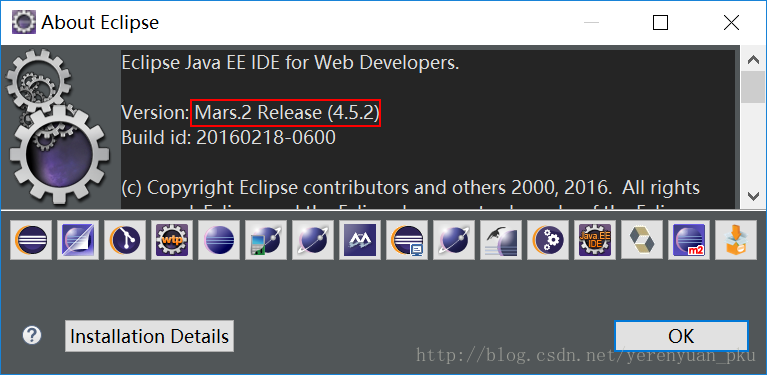
由此可知我是在4.5版本的eclipse上安装activiti插件的。下面我按照如下步骤一步一步地在4.5版本的eclipse上安装activiti插件:
【第一步】,解压如下压缩文件:

解压缩之后的目录结构为:
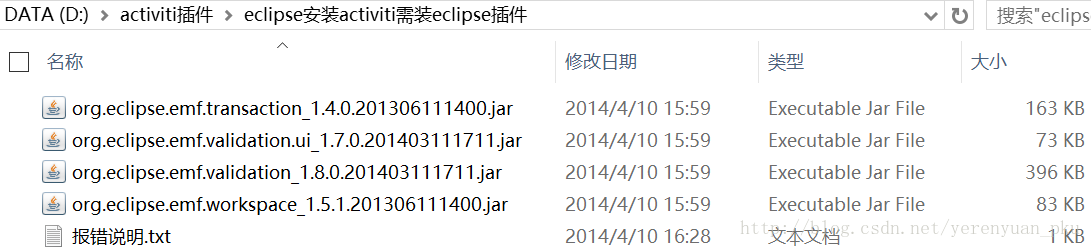
【第二步】,将以上jar包复制到eclipse安装目录下的plugins目录中,如下所示:
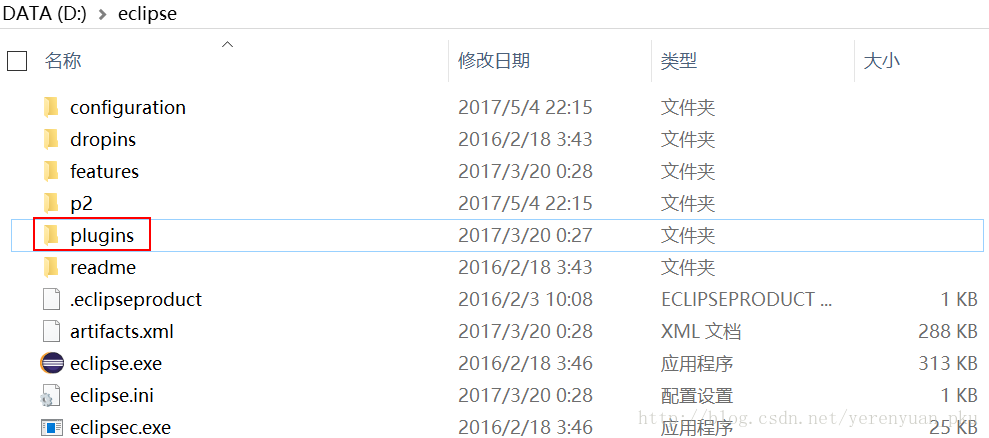
【第三步】,解压如下压缩文件:

到文件夹activiti中。解压缩之后的activiti目录结构为:
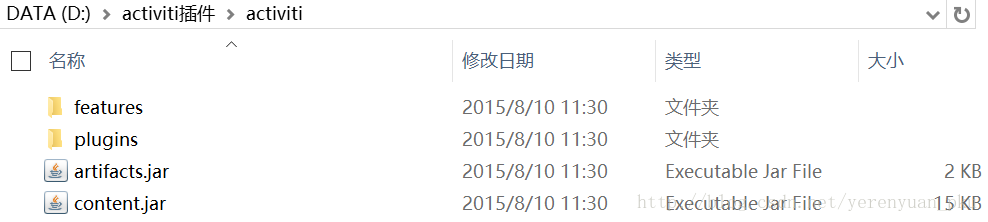
【第四步】,复制activiti文件夹到eclipse安装目录下的dropins目录中,如下所示:

【第五步】,重启eclipse,activiti插件即安装完毕。这时点击Window→Preferences,即可看到activiti插件,如下:
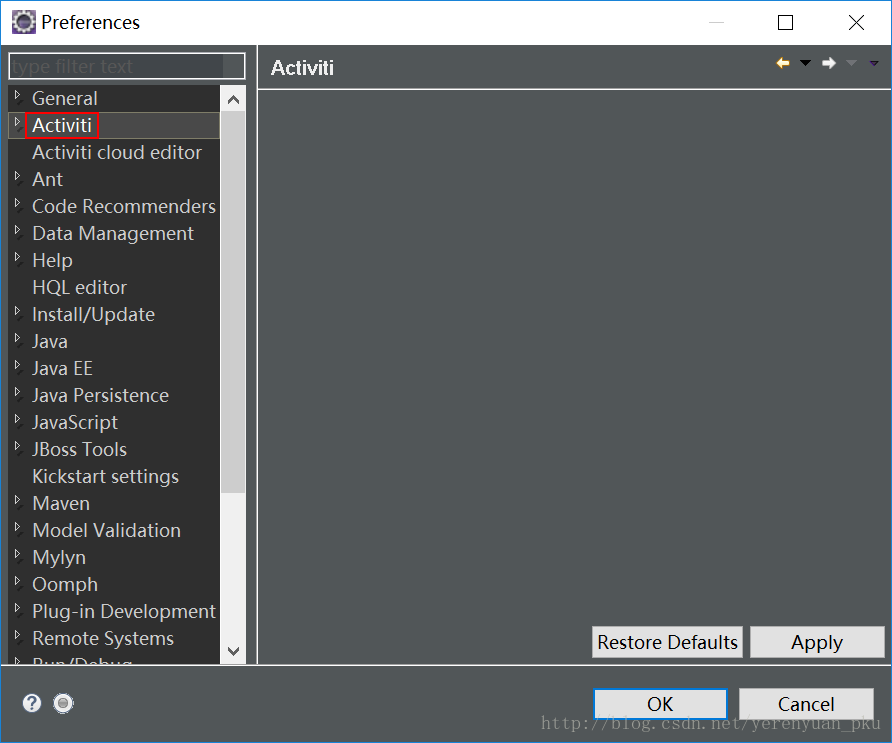
不过我们最好按照下图勾选Save Actions菜单中的复选框:
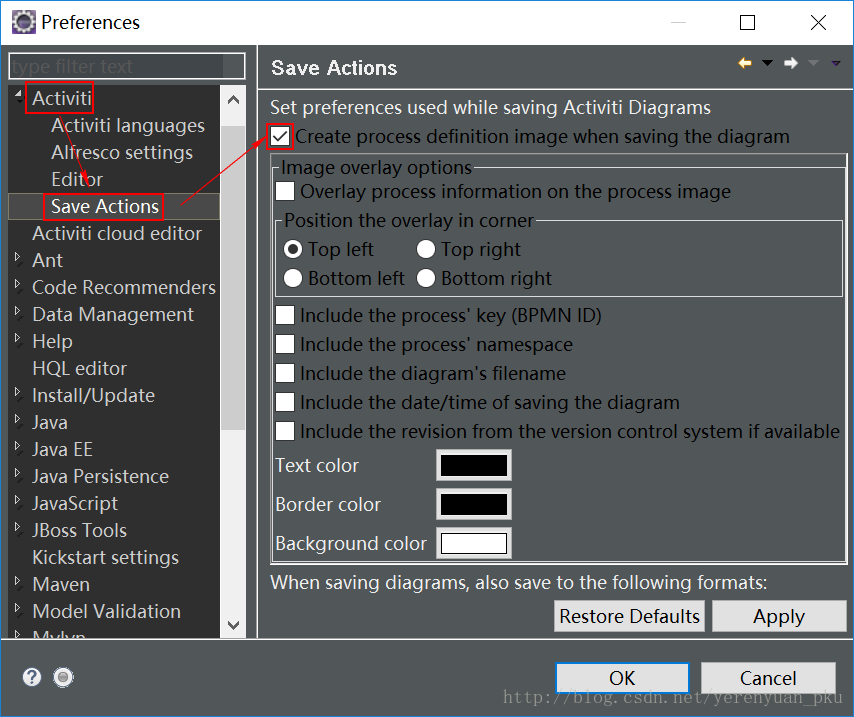
这样可以在保存图表时创建流程定义图像。